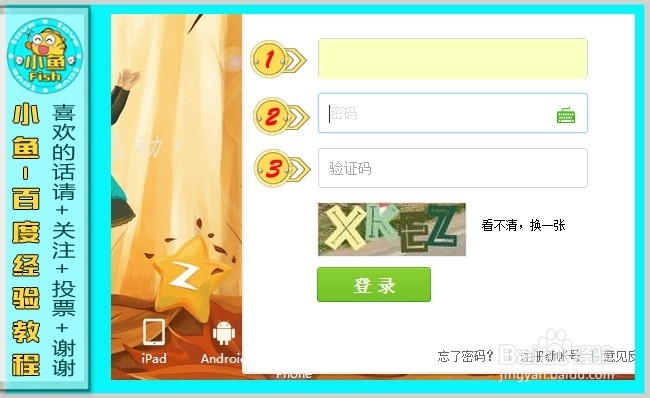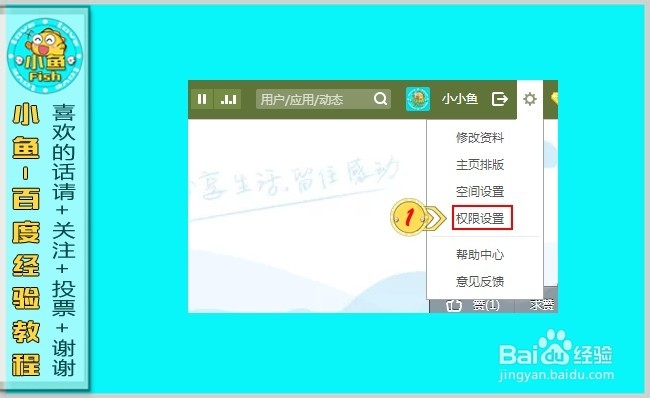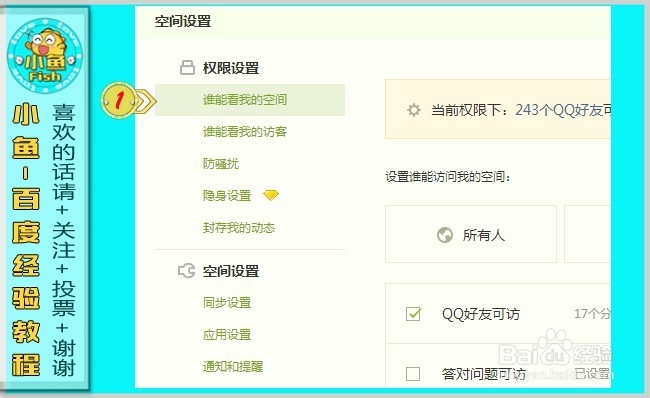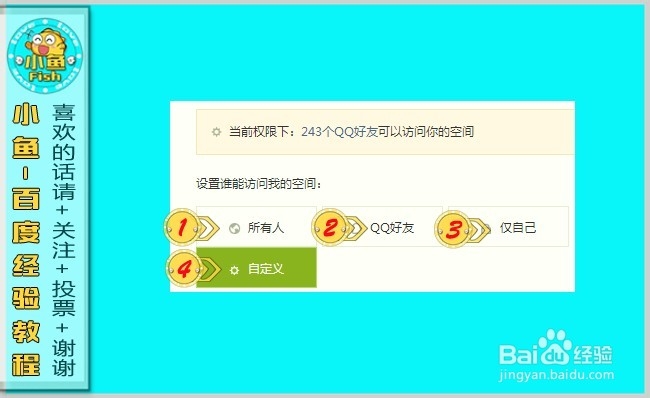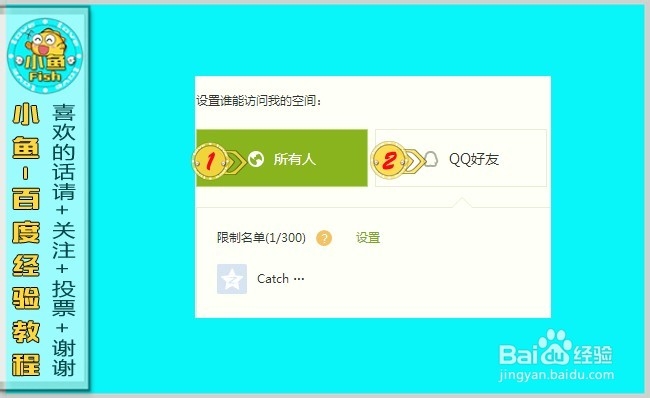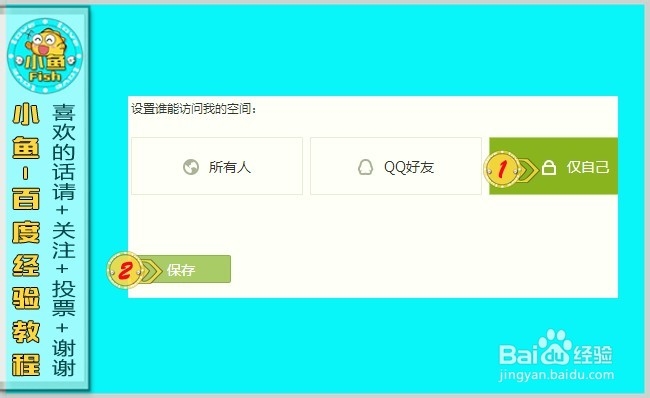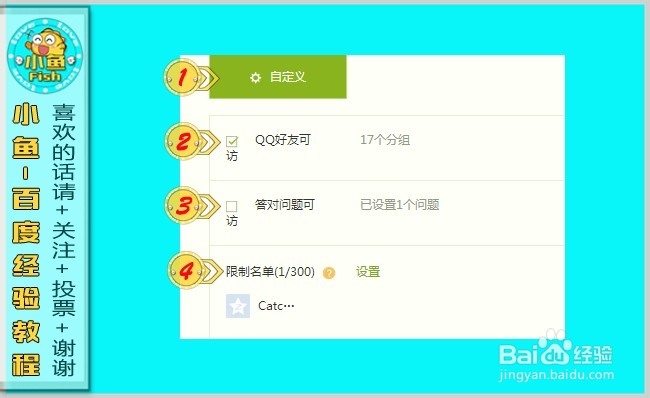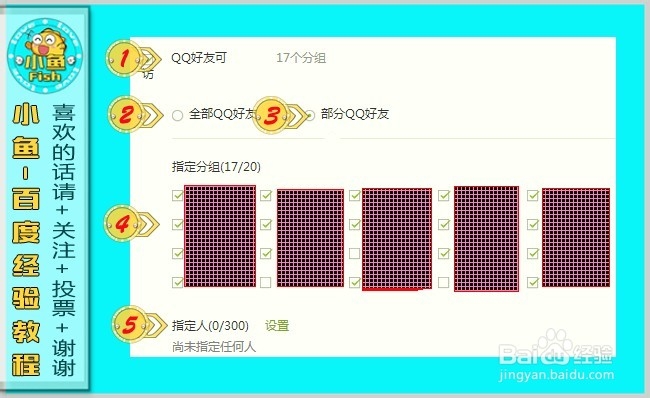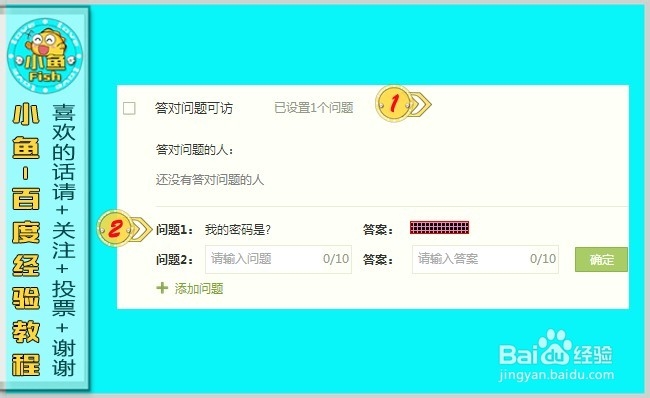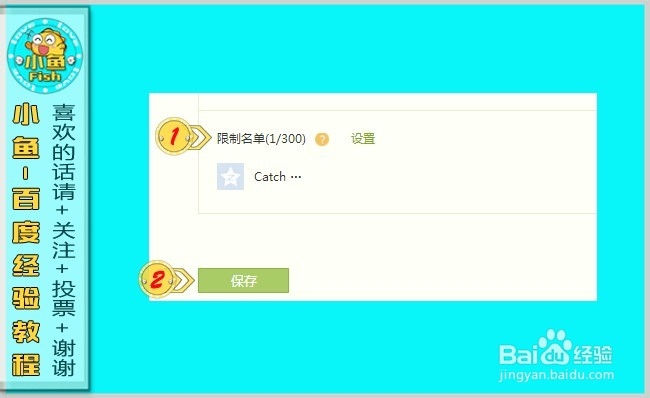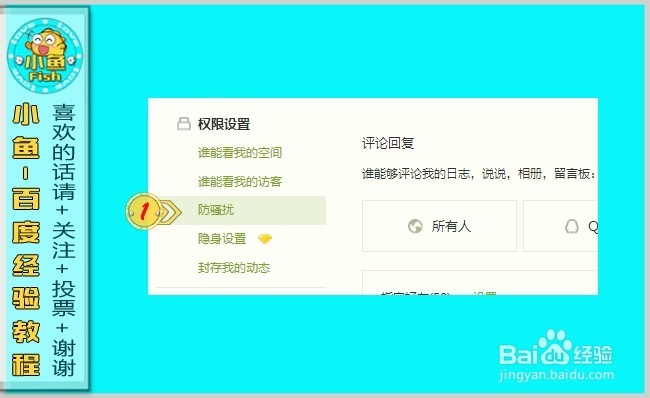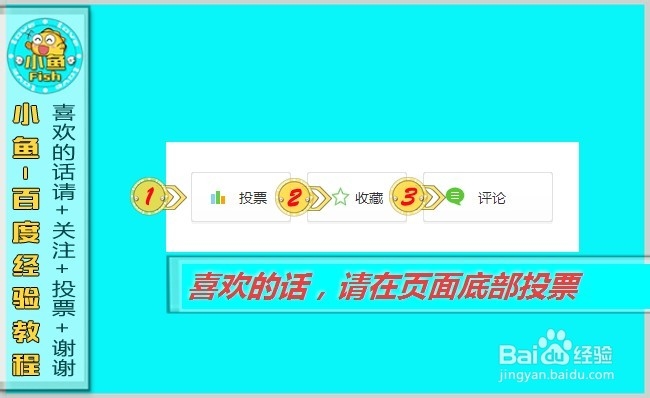QQ空间权限设置方法、QQ空间防骚扰
1、首先,登陆你的QQ空间,打开网站登陆,或在已经登陆的QQ面板上快捷登陆
2、登陆后,找到页面右上角的齿轮图标,鼠标滑上去,在弹出的下拉列表中,点击权限设置
3、首先选择点击图示1位置“谁能看我的空间”选项
4、这里列出了4种模式供我们选择设置:“所有人”选择该项则不限制任何人查看你的QQ空间“QQ好友”选择该剐疫柩缓项则只能是你的QQ好友才能看你的QQ空间“仅自己”选择该项,则所有人都不能查看你的QQ空间“自定义”选择该项,则可以设置一部分人能查看你的QQ空间
5、“所有人”和“QQ好友”选项,仅能设置特殊限制的人不能访问你的QQ空间“仅自己”的选项,则只需要点击保存按钮
6、“自定义”选项卡中,有3个选项可以设置:”QQ好友可访““答对问题可访”“限制名单设置” 3个选项可同时生效设置
7、首先,我们看一下“QQ好友可访”这个设置点击图示1的位置,弹出下拉选项卡图示2和图示3的位置,可在“全部QQ好友”和“部器皆阄诟分QQ好友”中选择一项如果这里选择了“部分QQ好友”则会弹出图示4位置的选择好友分组图示5的位置是指定某人可以访问你的QQ空间这一项就设置完成了!
8、点击下图图示1的位置,弹出“答对题可访”的下拉选项卡,此处可以添加一个或多个问题,最后勾选图示1前面的小方框即生效
9、最后是“限制名单”,这里点击图示1后边的“设置按钮”即可弹出一个小对话框,输入QQ即可限制特定的人!点击保存按钮,前边的设置即全部生效了!
10、下图中,图示1的位置,所有的权限设置,都大同小异!
11、如果喜欢这篇文章,请在页面底部找到如下图标,收藏备用,投票,并写下您宝贵的评论
声明:本网站引用、摘录或转载内容仅供网站访问者交流或参考,不代表本站立场,如存在版权或非法内容,请联系站长删除,联系邮箱:site.kefu@qq.com。